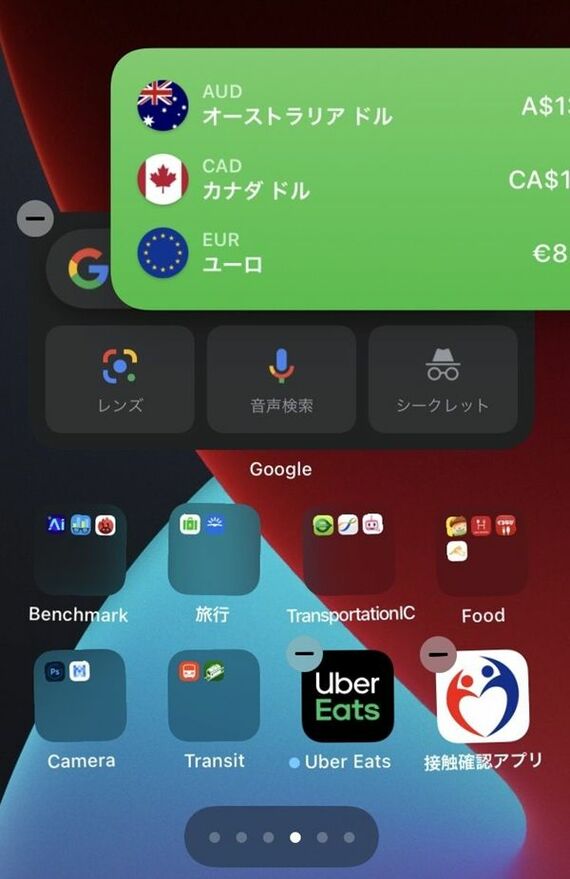
一例を挙げると、グーグルのウィジェットは中サイズだと、検索ができるだけでなく、カメラに写った被写体を認識するレンズや音声検索なども直接ウィジェットから呼び出せる。PayPayのウィジェットも同様に、中サイズはQRコードを読み取るためのカメラを一発で起動可能。利用頻度の高いアプリは、ウィジェットとして重ねておくと、素早く操作ができる。
スマートスタックの作成方法は、配置したウィジェット同士を重ねるだけ。ウィジェット一覧を呼び出し、「スマートスタック」を選択することも可能だ。ただし、後者の場合、スマートスタックとして重ねられるウィジェットが、自動的に決められてしまう。ウィジェットを厳選したいときには、ホーム画面上で1つ1つ重ねていくといいだろう。
スマートスタック内のウィジェットを削除したり、順番を並べ替えたいときには、まず対象となるスマートスタックウィジェットを長押しする。表示されたメニューの中から、「スタックを編集」をタップ。削除したいものは、左右どちらかにフリックして「削除」ボタンをタップする。
3本線のマークが書かれた部分をドラッグすると、重ねたウィジェットの順番を変えることができる。自動でウィジェットを変更する「スマートローテーション」をオフにすることも可能だ。
3.アプリのアイコンも置ける、便利なランチャーアプリ
ウィジェットの中には、複数のアプリへのリンクを格納できるものがある。これを駆使すれば、単純にアプリのアイコンを並べるより、効率的なホーム画面を作ることが可能だ。標準で内蔵されているウィジェットの中にも、「Siriからの提案」というウィジェットがあり、この中の「おすすめのApp」には、時間や場所など、状況に応じたアプリが8つ表示される。
「Siriからの提案」はやや特殊な位置づけのウィジェットで、ウィジェットの下に名前が表示されない。デザイン的には普通にアプリのアイコンを置いただけのようにも見えるが、よくよく見ると、アプリ名が薄いグレーで書かれているため、通常のアプリアイコンとは区別することができる。
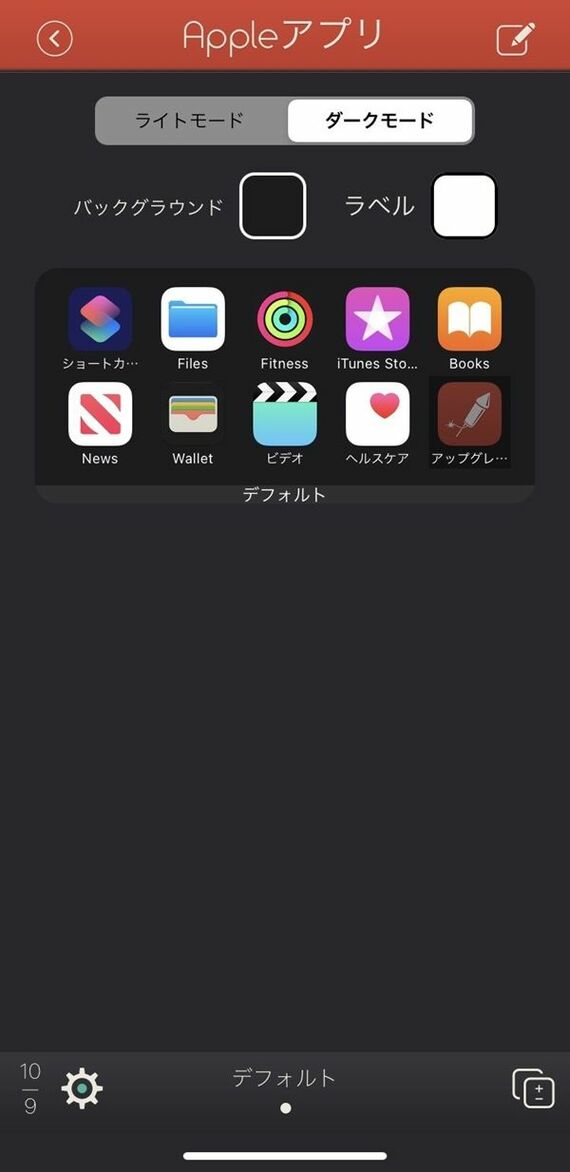
また、サードパーティが作成した、アプリのアイコンを格納するためのランチャーウィジェットもApp Storeで配信されている。代表的なのは「Launcher」。動作に制約はあるが、無料でも利用でき、中サイズのウィジェットには合計9個までのアプリを配置できる。アプリ内課金で980円の料金を支払うと、アプリを10個まで置けるようになるほか、複数のウィジェットを作れたり、時間や場所によって表示させるアプリを変えたりといったことが可能になる。
中サイズのウィジェットは、アプリのアイコン8つ分だが、Launcherを使えば、2つ多く配置でき、スペースの節約になる。アプリ内課金で料金を支払えば、会社と自宅で表示させるアプリを変えたりすることも可能だ。さらに、先に挙げたスマートスタックを併用すれば、アイコン8個分のスペースに何十ものアプリアイコンを格納できるようになる。
このように、ウィジェットは工夫の余地が大きく、iPhoneのホーム画面をより自分好みにカスタマイズすることが可能になる。iOS 14では、これまでと発想を変え、ホーム画面の役割を見直してみてもいいだろう。
記事をマイページに保存
できます。
無料会員登録はこちら
ログインはこちら
印刷ページの表示はログインが必要です。
無料会員登録はこちら
ログインはこちら































無料会員登録はこちら
ログインはこちら